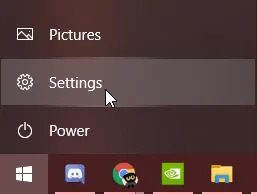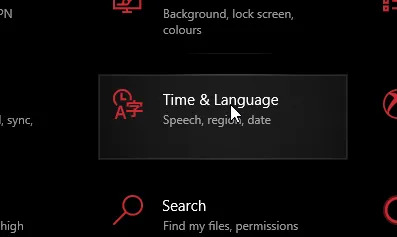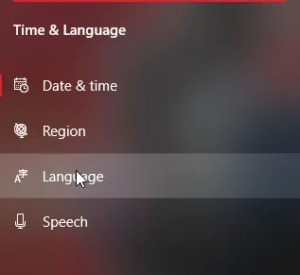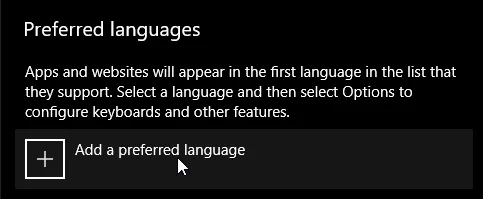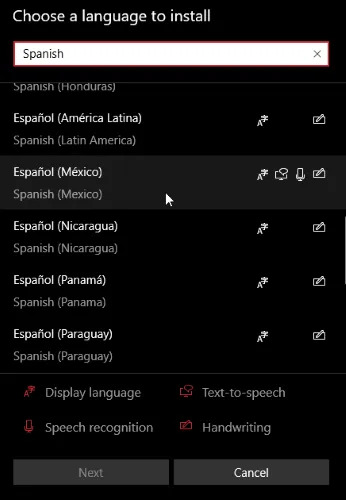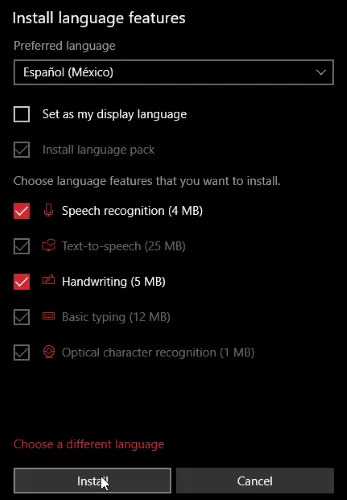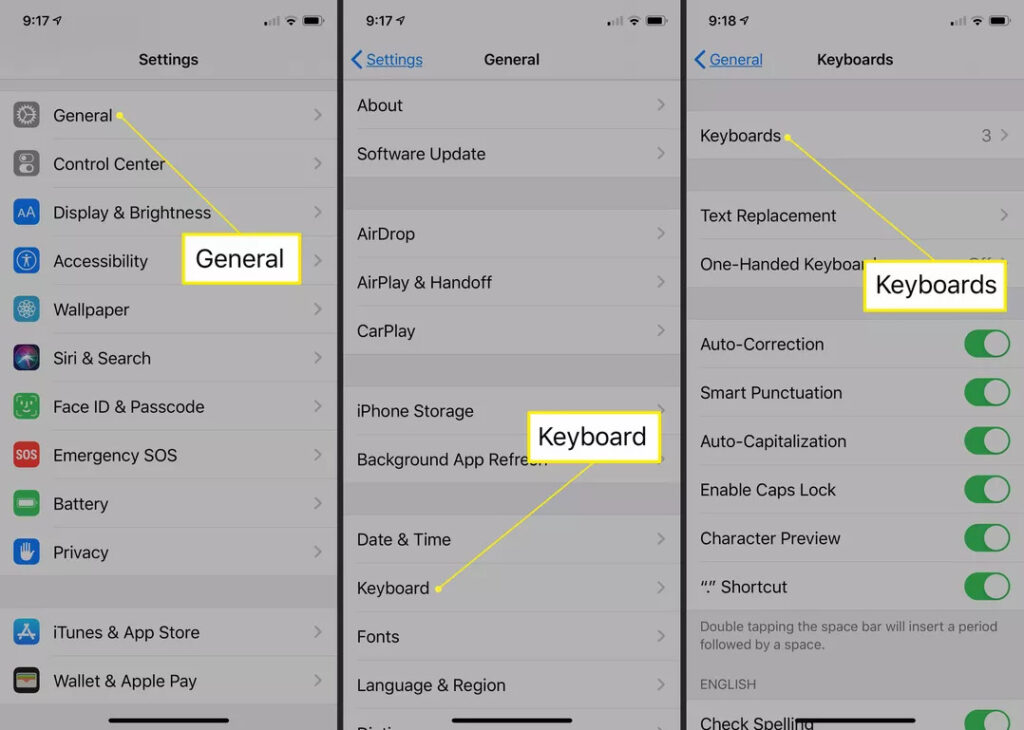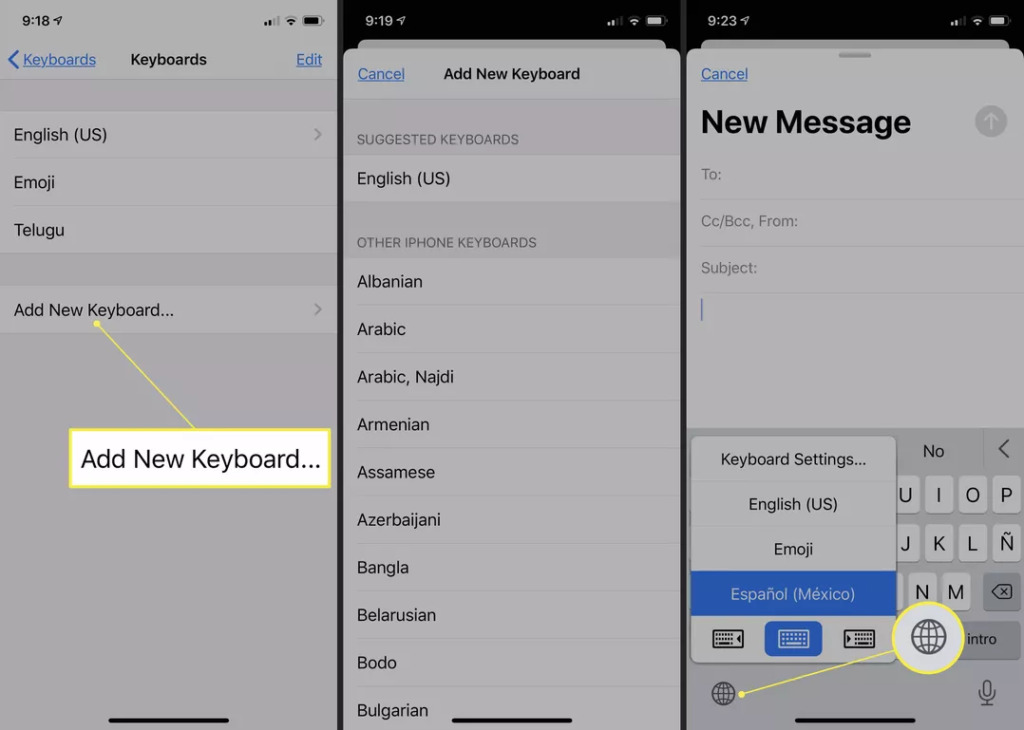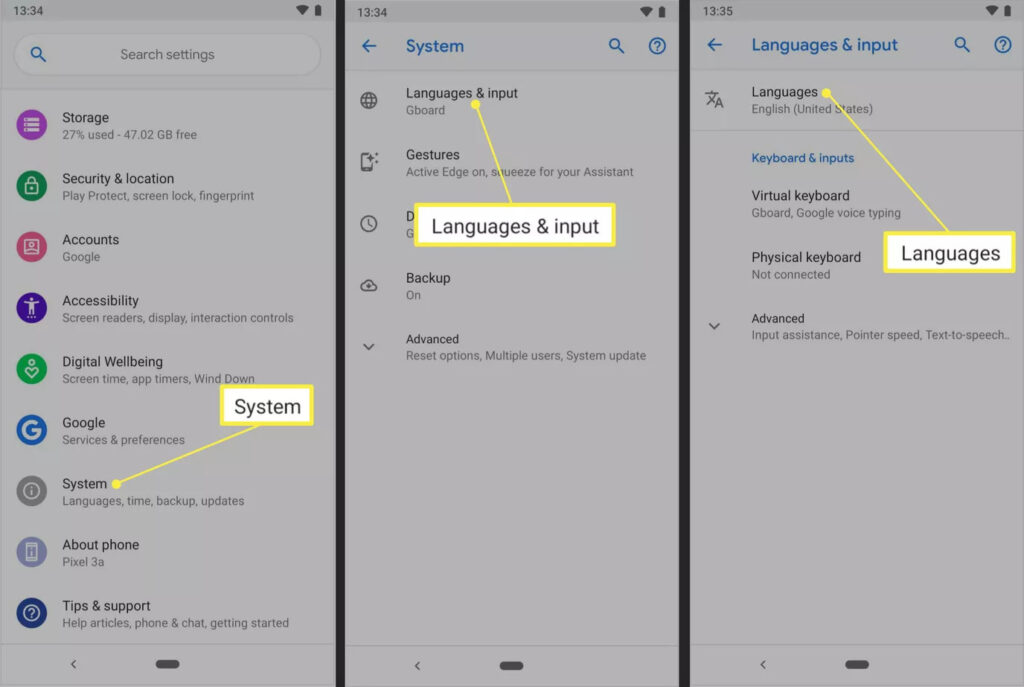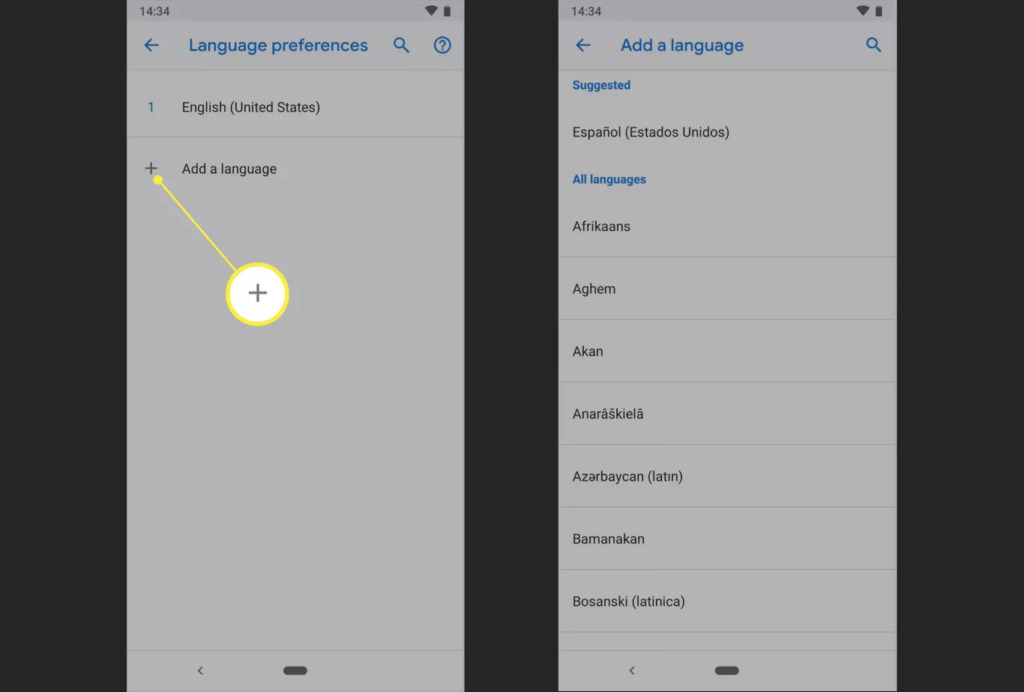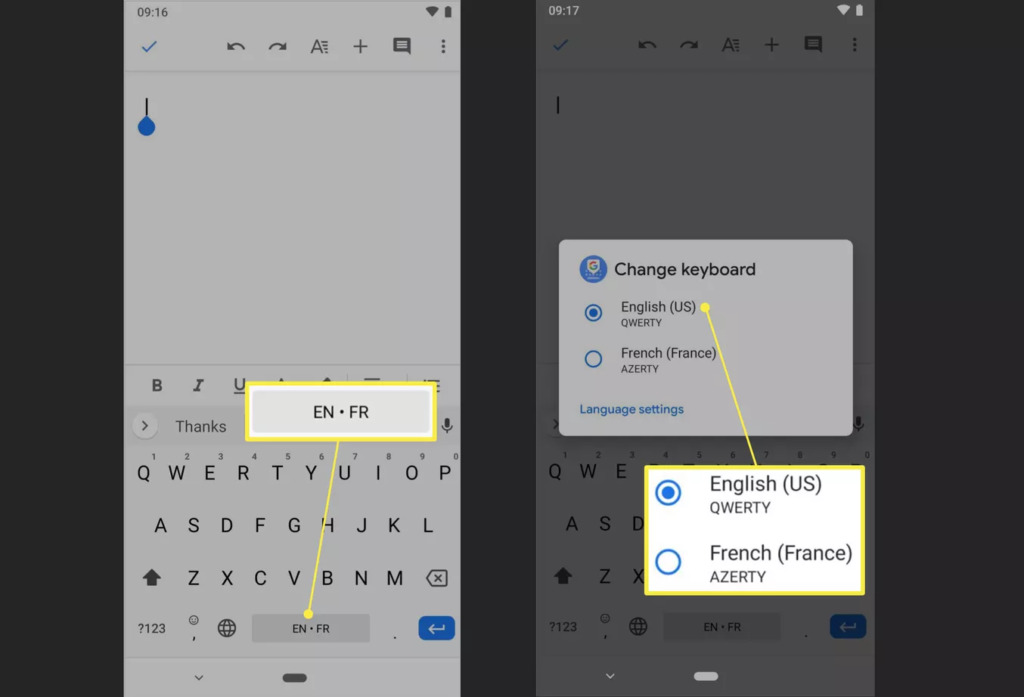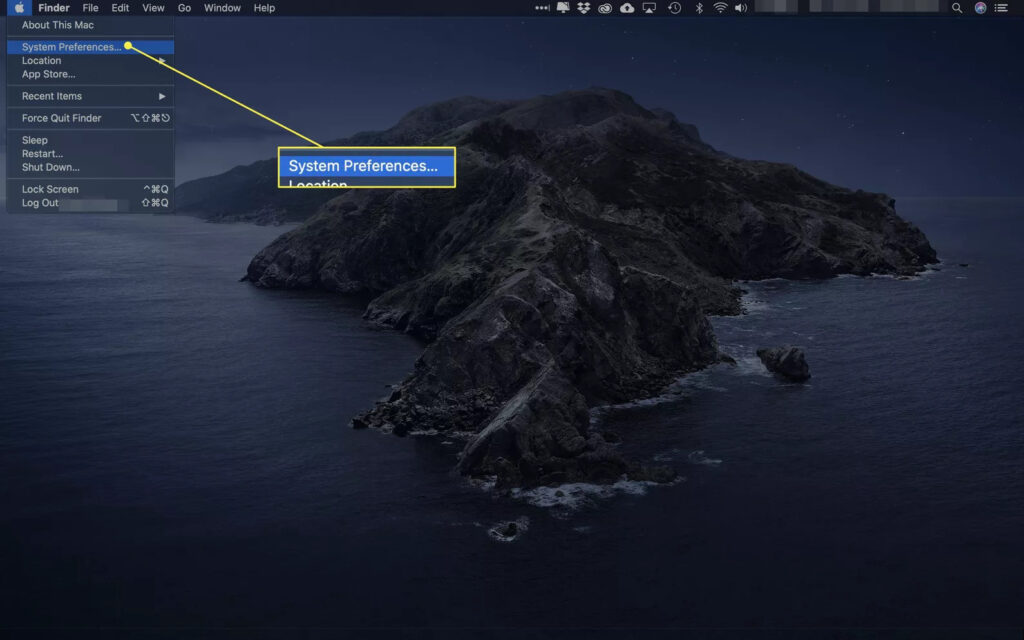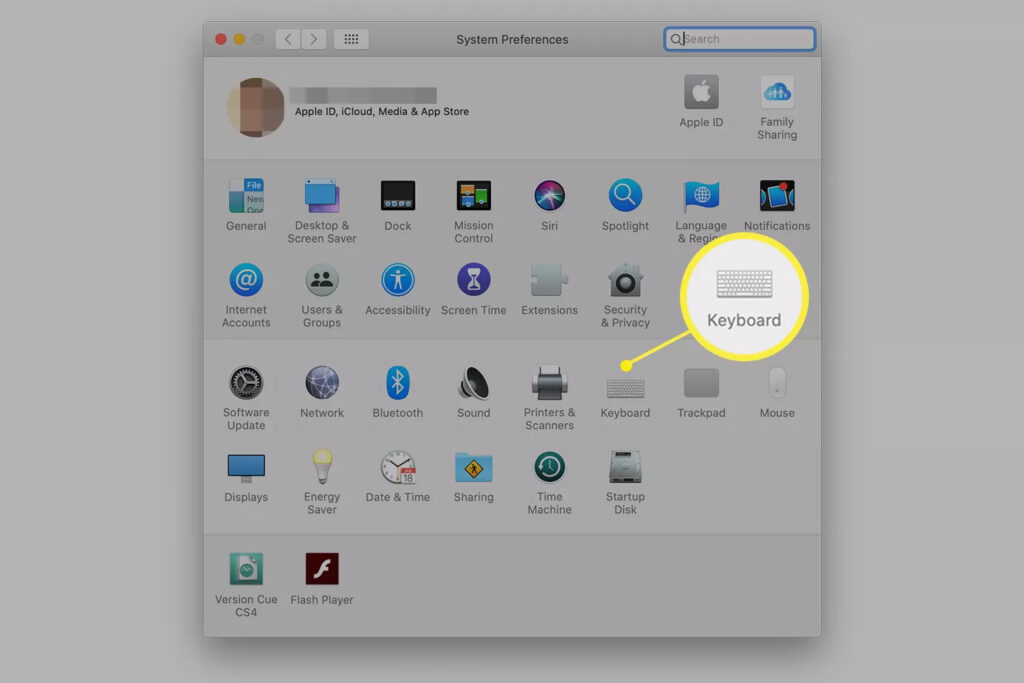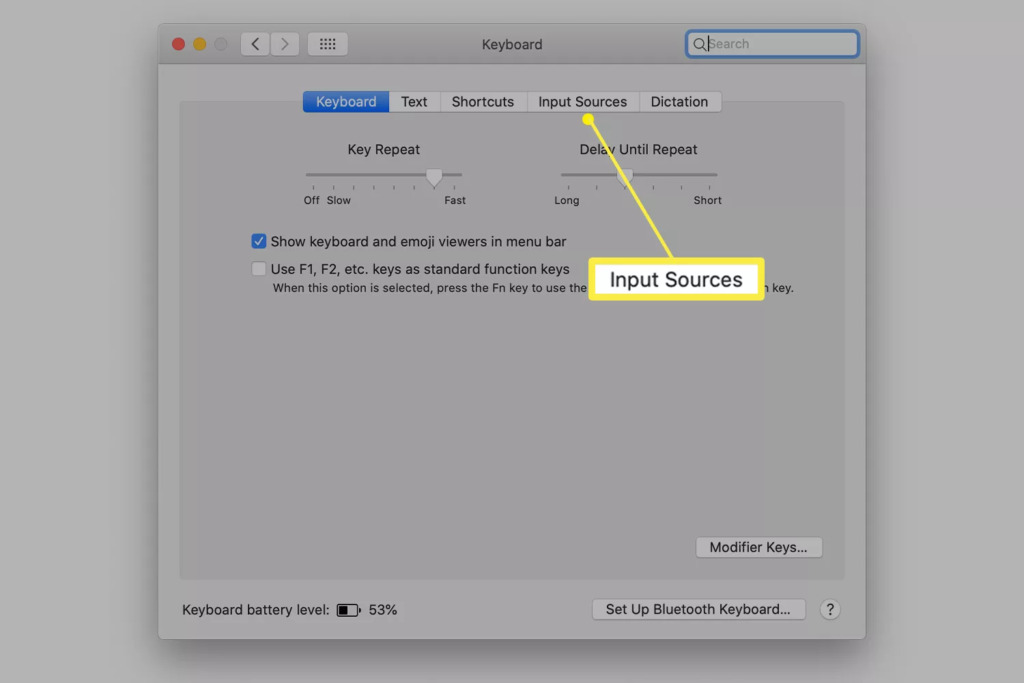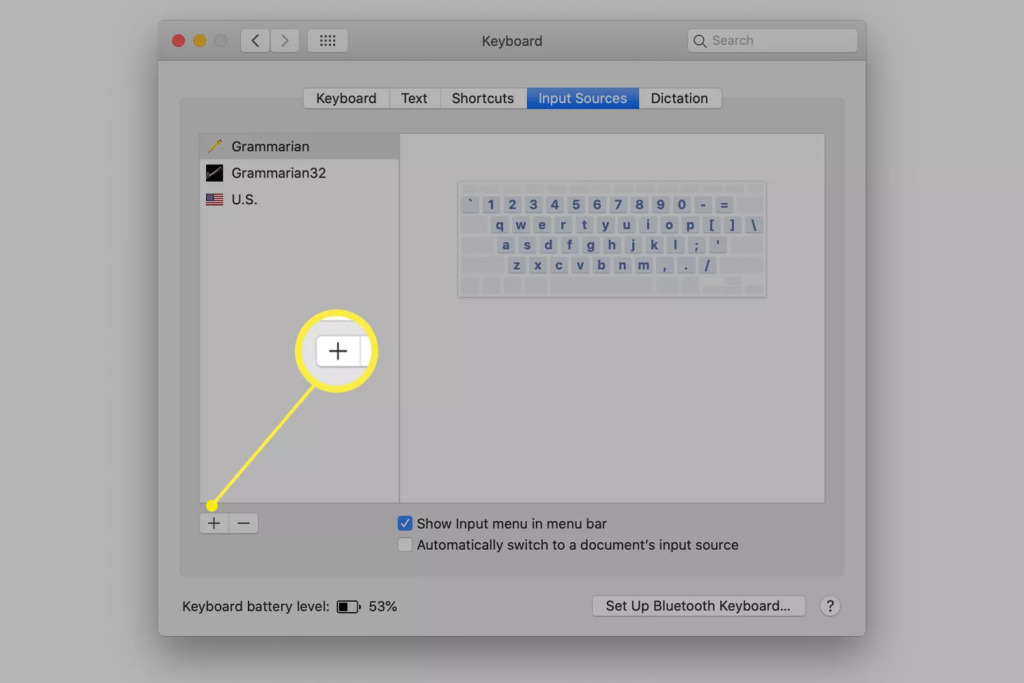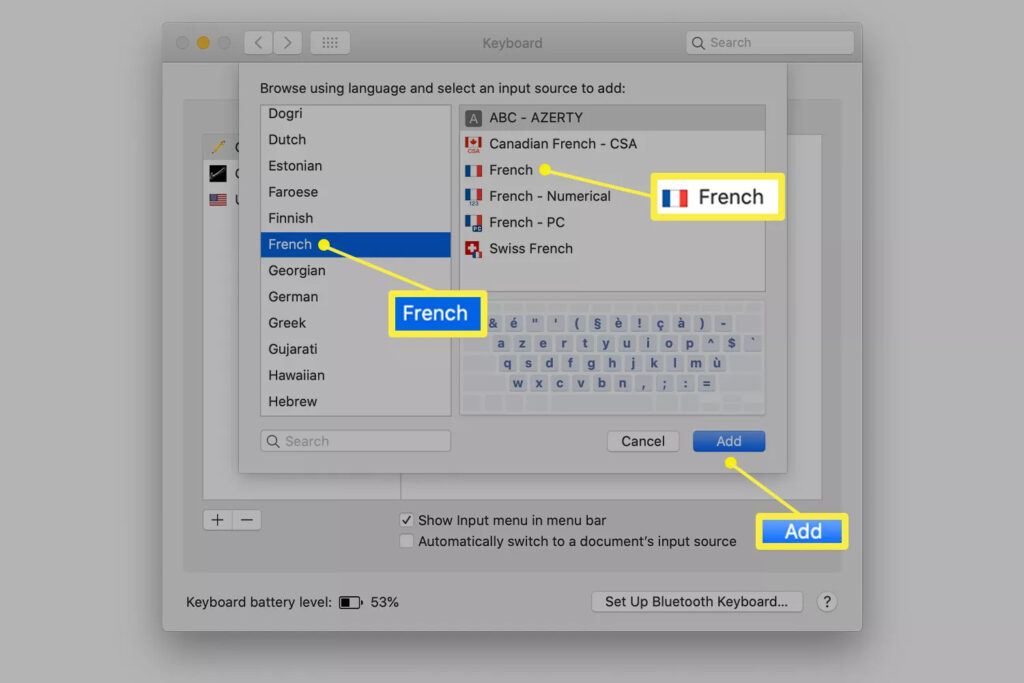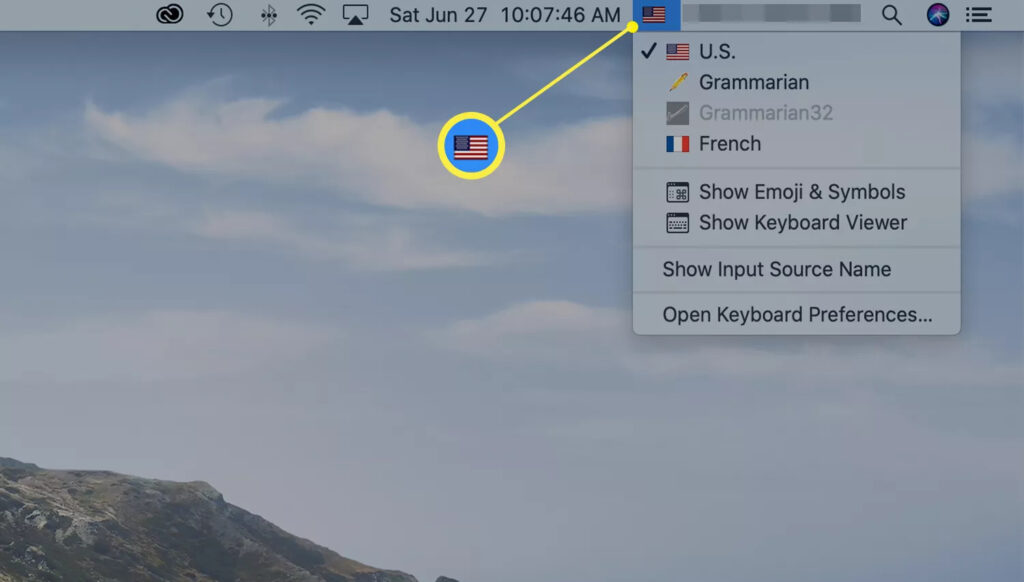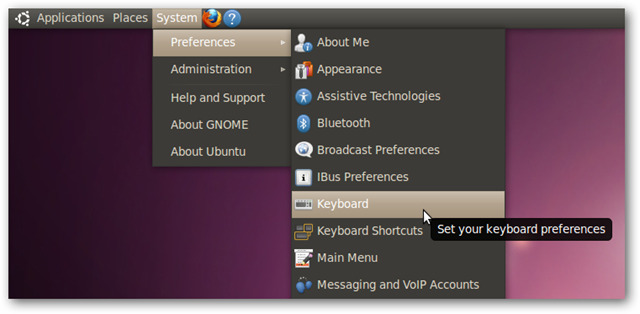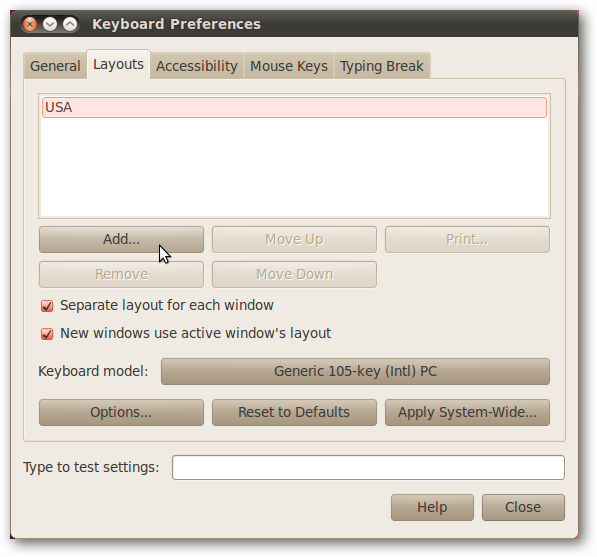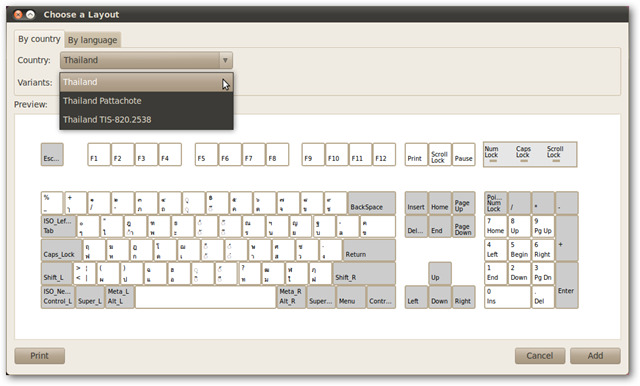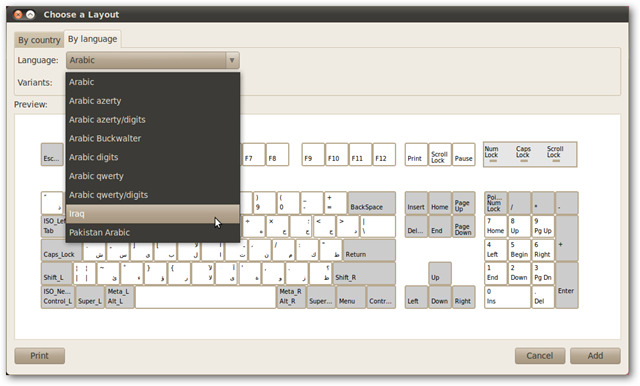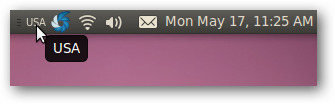شرح كيفية تغيير اللغة الافتراضية في الويندوز والاندرويد والايفون 2020!
الآن يمكنك تغيير اللغة الافتراضية (Input Language) في جميع أنظمة التشغيل وهي (الماك واللينكس والويندوز والاندرويد والايفون) كما نقدم لكم شرح كامل لكيفية تطبيق هذه الخاصية مدعم بالصور لكي يستطيع أي شخص تنفيذها بسهولة. أحيانًا أثناء استخدامك لجهازك الحالي تتفاجئ بأنك قمت بكتابة رسالة أو نص مكتوب بصفة عام بلغة غير اللغة التي تقصدها، لذلك ستصاب بالضيق لأنه ما حدث لم يكن في صالحك وهذا عن تجربة شخصية لي.
ولكن اليوم أصبح خاصية تبديل اللغات موضوع مهم لمن يتحدث أكثر من لغة أو لمن يريد الكتابة باللغة الإنجليزية على سبيل المثال لذلك من خلال هذا المقال ستستطيع تغيير اللغة الحالية وكذلك كيفية إدخال لغة جديدة في نظامك الحالي.
شرح تثبيت لغة جديدة في ويندوز 10
إذا كنت تريد إضافة لغة جديدة غير اللغات الموجودة والمهيئة للكتابة أو التحدث في Windows 10; فمثلًا إذا كان جهازك يدعم كتابة اللغة العربية واللغة الإنجليزية فقط وتريد الكتابة باللغة الإسبانية، فلا بد من إدخال وتهيئة اللغة أولًا قبل بدء عملية الكتابة، لذلك اتبع الآتي لكي تستطيع أن تقوم بتثبيت وإضافة اللغة:
- قم بالضغط على علامة Start بزر Click Right (كليك يمين) من الفأرة.
- ثم قم باختيار Settings.
- ثم بعد ذلك اختار Time and Language.
- ثم اضغط على Language الموجودة في الجانب الأيسر من الشاشة.
- ومن ثم اضغط على Add a preferred language من خانة Preferred languages.
- ثم بعد ذلك قم بكتابة Spanish أو قم باختيارها من قائمة اللغات التي ظهرت لك.
- ثم قم باختيار لهجة اللغة التي تريدها ثم بعد ذلك ستظهر لك كلمة Next بوضوح فاضغط عليها.
- ومن ثم سيظهر خصائص اللغة المتوفرة فاختار ما تشاء ثم اضغط على Install.
- ثم بعد ذلك انتظر عِدة ثوانٍ لتتم عملية التحميل وبعدها ستكون اللغة الإسبانية موجودة ضمن اللغات الافتراضية للوحة المفاتيح الخاصة بالويندوز.
شرح تغيير اللغة الافتراضية في Windows 10
بعد ما قمت بإدخال لغة جديدة كما رأيت في الفقرة السابقة، جاء الآن دور استبدال اللغة الحالية باللغة الجديدة، ففي السطورة التالية تستطيع أن تقوم بتغيير اللغة من اللغة العربية إلى اللغة الإنجليزية أو العكس، حيث تعتبر هذه العملية خطوة في غاية السهولة سواء باستخدام لوحة المفاتيح أو باستعمال الماوس وذلك عن طريق:
- الطريقة الأولى: قم بالضغط على زر Windows وفي نفس الوقت النقر على زر المسطرة أو (Spacebar) وبذلك سيظهر لك في الجانب الأيمن من الشاشة اللغات الافتراضية للكيبورد ومن ثم تستطيع اختيار اللغة إلى اللغة المفضلة لك.
- الطريقة الثانية: وهي ببساطة عبارة عن الضغط بالماوس على خانة اللغة الموجودة في شريط المهام الخاص بجهازك ومن ثم ستظهر لك اللغات المتوفرة وبالتالي كل ما عليك فعله هو تغيير اللغة بسهولة وذلك عن طريق الضغط على اللغة التي تريدها بالفارة.
- الطريقة الثالثة: وهي تختصر في النقر على Shift وAlt من لوحة المفاتيح في نفس الوقت لتقوم بنفس المهمة وهي تغيير وتبديل اللغة أي تحويل من لغة إلى لغة أخرى.
شرح كيفية تغيير لغة الايفون الافتراضية
جميع هواتف الابل (الايفون، الايباد، الايبود) تدعم فكرة مقال اليوم وهي تغيير اللغة الافتراضية التي تعمل بنظام التشغيل iOS 9 إلى iOS 13 فلذلك إذا كنت تود تحويل اللغة الحالية إلى لغة جديدة، فاتبع الإرشادات التالية جيدًا:
- افتح الإعدادات الخاصة بالهاتف (Settings).
- ثم اضغط على General.
- ومن ثم اضغط على Keyboard.
- ثم اختار Keyboards.
- وبعد ذلك اضغط على Add New Keyboard لإضافة لغة جديدة وذلك عن طريق اختيار اللغة التي تريدها من قائمة اللغات التي يدعمها هاتفك.
- ولكي تقوم بتبديل وكتابة الرسائل أو الملاحظات باللغة الجديدة، عليك الضغط على علامة العالم أو الكرة الأرضية لتختار اللغة من اللغات الموجودة كالصورة التالية:
شرح إضافة لغة جديدة للاندرويد
في حالة إذا كنت تستخدم هاتفك الذي يدعم نظام التشغيل Android لكي تقوم بتدوين الملاحظات التي تخطر في بالك أو لمحادثة أصدقائك سواء على تطبيقات الدردشة النصية أو التي تدعم مكالمات الفيديو مثل الماسنجر، فبالتأكيد قد تحتاج إلى إدخال لغة جديدة في اللغات الافتراضية للوحة المفاتيح الموجودة في الهاتف، لذلك سنتحدث في السطور التالية عن كيفية إدراج لغة في الكيبورد.
- افتح الإعدادات الخاصة بالهاتف (Settings).
- ثم بعد ذلك قم باختيار System ومن ثم Languages & input ثم بعد ذلك Languages.
- وبعدها اضغط على + Add a language لكي تستطيع أن تضيف لغة.
- فسيظهر لك اللغات التي يمكنك إدراج أي لغة منهن، لذلك اضغط على اللغة التي تريدها.
- وإذا كنت تريد تغيير اللغة الحالية إلى اللغة المُضافة حديثًا فيمكنك ذلك عن طريق تحويل المسطرة الموجودة في لوحة مفاتيح هاتفك إلى اليمين أو إلى اليسار.
شرح استخدام لغة أخرى في أجهزة macOS
استكمالًا لإتمام نفس المهمة في جهاز آخر وفي هذه المرة نتحدث عن أجهزة macOS التي هي أيضًا تسمح لك بإضافة وتحويل اللغة لكي تستطيع أن تقوم بكتابة ما تشاء بهذه اللغة، ولكن لتنفيذ عملية تغيير اللغة الافتراضية عليك بإتباع الآتي:
- اضغط على رمز الابل (Apple) الموجود في شريط المهام.
- ثم سيظهر لك عِدة اختيارات التي منها System Preferences، فقم بالضغط عليها:
- ثم اختار Keyboard.
- ثم اضغط على Input sources من قسم Keyboard.
- ثم قم بتفعيل Show Input menu in the menu bar ليكون نشط.
- ثم بعد ذلك قم بالضغط على علامة (+) لتستطيع أن تضيف لغة أخرى أما بالنسبة لعلامة (-) فهي ببساطة تمكنك من حذف لغة تم إضافتها.
- وبعدها ستقوم باختيار اللغة التي تريدها من قائمة اللغات التي ظهرت لك ومن ثم اضغط على كلمة Add.
- وفي حالة إذا كنت تريد تبديل اللغة التي تم إضافتها باللغة الموجودة في لوحة المفاتيح، كل ما عليك سوى الضغط على اللغة من قائمة اللغات من شريط القائمة وبعدها قم باختيار اللغة التي تريدها كاللغة الفرنسية في الصورة السابقة.
شرح استبدال اللغة الافتراضية للينكس
لكي يمكنك استخدام أو الكتابة بلغة جديدة سواء كانت لغة واحدة أو عِدة لغات متعددة في نظام Linux، لا يختلف كثيرًا تنفيذ هذه العملية عن باقي تطبيقها في معظم انظمة التشغيل المختلفة والتي تحدثنا عنها في الفقرات السابقة ولكن على كل حال إذا أردت ذلك، عليك بإتباع النقاط التالية:
- افتح قائمة النظام (System menu)، ثم اختار Preferences وبعدها Keyboard كالصورة التالية:
- ثم قم بالضغط على Layouts من قسم Keyboard Preferences.
- وبعد ذلك اضغط على Add.
- وبعدها سيفتح لك اختيار الدولة التابعة للغة التي تريدها:
- ومن ثم عليك اختيار اللغة التابعة لهذه الدولة (ملحوظة: قد تجد بعض الدول تحتوي على عِدة لغات مثل الولايات المتحدّة).
- ثم قم بالنقر على Add بعد تحديد الدولة واللغة معًا، وبالتالي عند الرجوع إلى قسم Layouts ستجد اللغة التي قمت بإضافتها.
ولكن في حالة إذا كنت لديك لغات متعددة وتريد تحويل اللغة الحالية إلى اللغة الجديدة في نظام Linux، ستجد أيقونة جديدة في جهازك في الجانب الأيمن فهي عبارة عن اختصار للغة أو للدولة التابعة لها فمثلًا في الصورة التالية ستجد اختصار لدولة الولايات المتحدّة لذلك ستجد اختصارها هو USA فما عليك سوى الضغط عليها لاختيار وتبديل اللغة: